
Problemas de audio del Apple iPhone 14 Pro Pro Max Pro: el micrófono no funciona, está distorsionado, no hay sonido
28 septiembre, 2022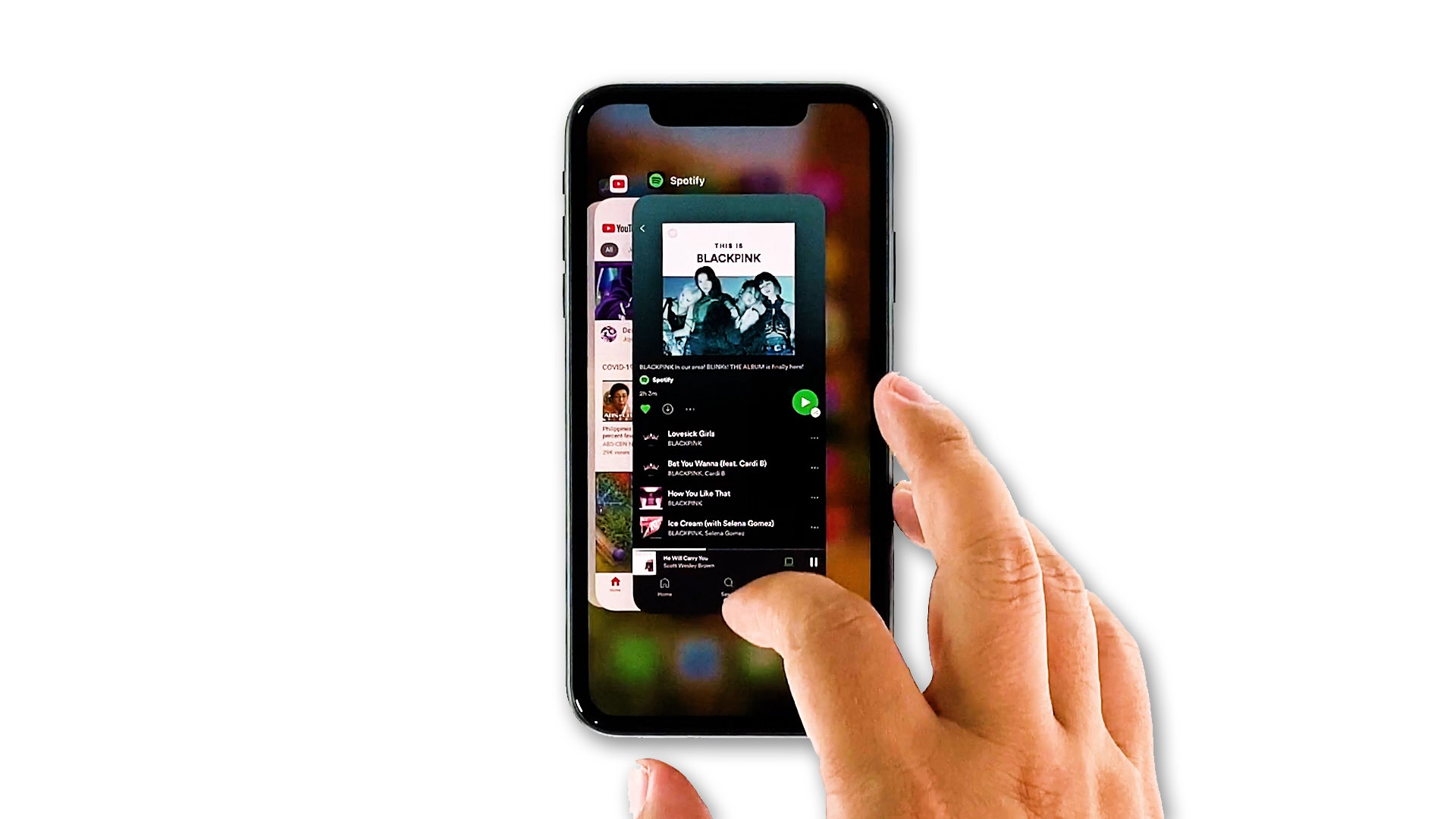
Cómo solucionar un problema de carga lenta en iPhone 14 Pro Pro Max ProS
28 septiembre, 2022Cómo usar el corrector ortográfico y la autocorrección en Pages en Mac
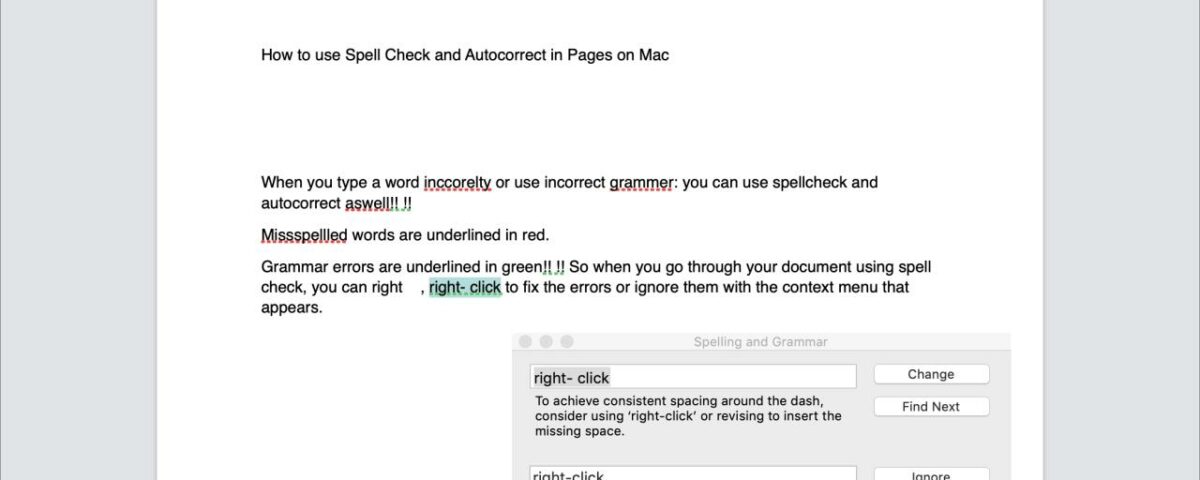
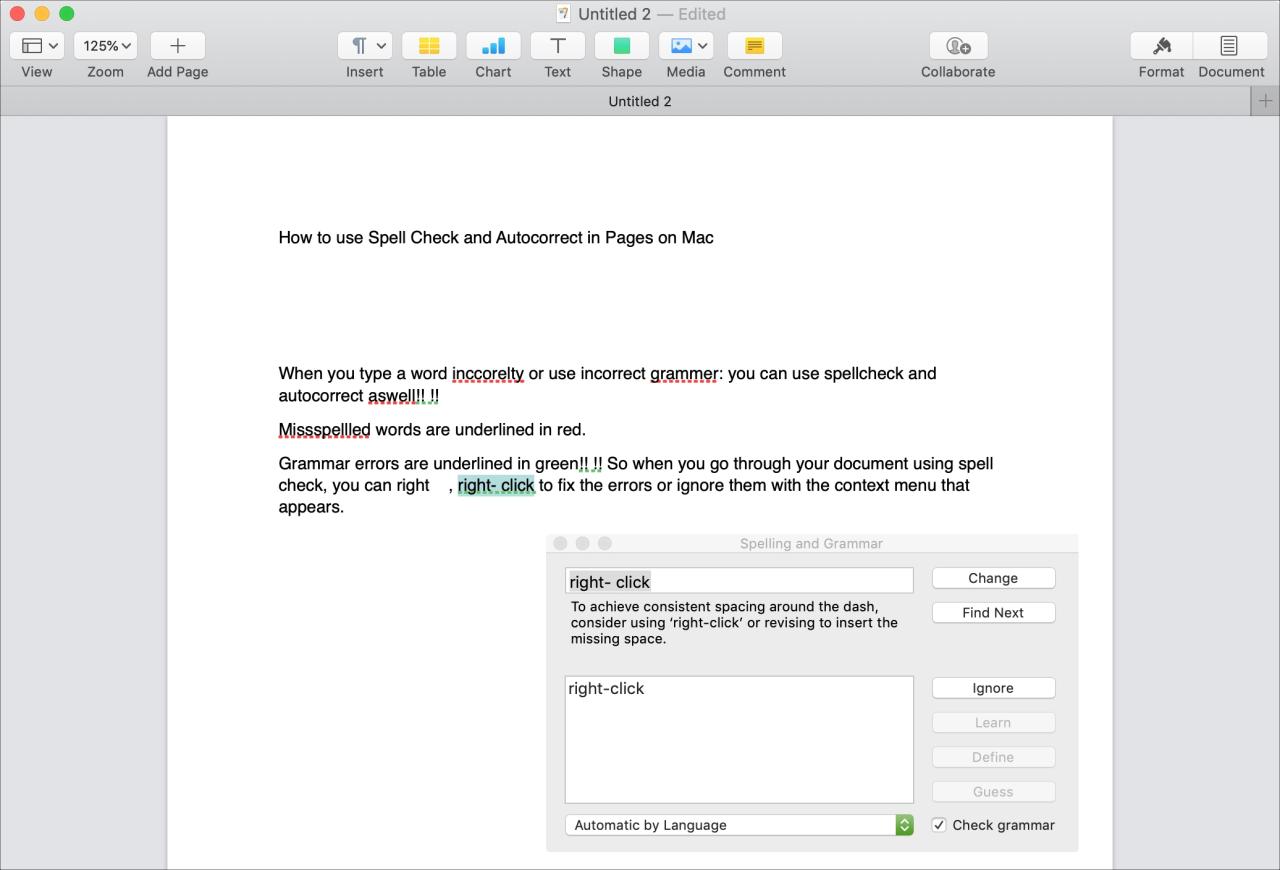
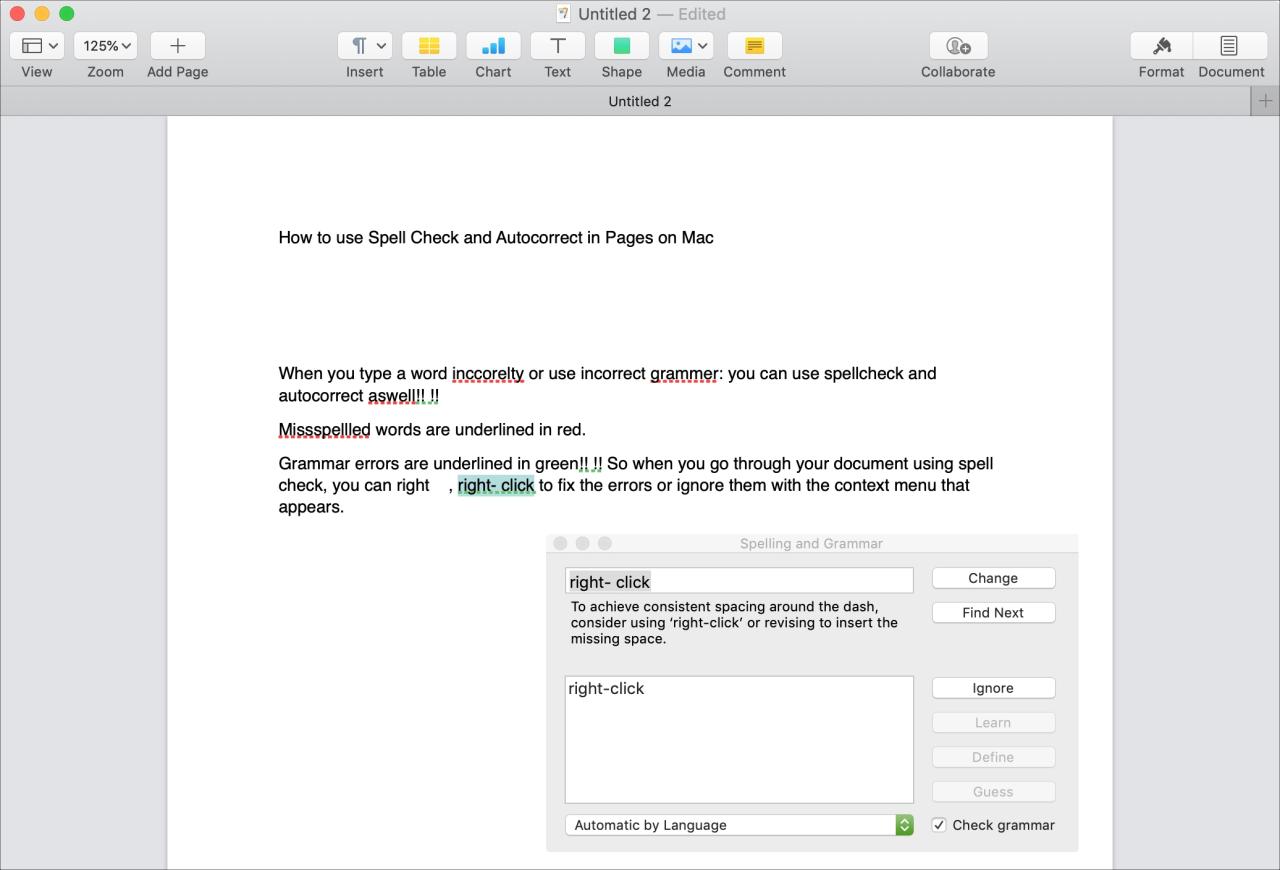
Cuando está redactando un documento en Pages en Mac, la ortografía y la gramática son importantes, especialmente para documentos comerciales o escolares. Saber cómo usar el corrector ortográfico y gramatical junto con la autocorrección puede salvarlo de errores simples que pueden hacer que sus documentos parezcan poco profesionales o peores.
Si no se ha tomado un momento para revisar estas herramientas, este tutorial es para usted. Te mostramos cómo usar la revisión ortográfica y gramatical, así como la corrección automática en Pages en tu Mac.
Revisión ortográfica y gramatical en Pages
Si bien puede hacer que Pages verifique su ortografía mientras escribe, también puede revisar un documento con la ortografía y la gramática. Esto le permite ver los errores, agregar palabras a su lista de Palabras ignoradas que pueden mostrarse mal escritas e ignorar cosas si lo desea.
Método abreviado de teclado para ortografía y gramática
Una forma rápida de revisar y revisar su documento en busca de errores ortográficos y gramaticales es con un atajo de teclado.
Con su documento de Pages abierto, mantenga presionada la tecla Comando y presione la tecla de dos puntos (;). Esto resaltará el primer error. Si mantiene presionada la tecla Comando , cada vez que presione la tecla de dos puntos, pasará al siguiente error.
- Para corregir un error que vea, haga clic con el botón derecho o mantenga presionada la tecla Control y haga clic en . Luego, elija la corrección del menú contextual.
- Para ignorarlo en el resto del documento, seleccione Ignorar ortografía .
- Para agregar la palabra a su lista de Palabras ignoradas, seleccione Aprender ortografía .
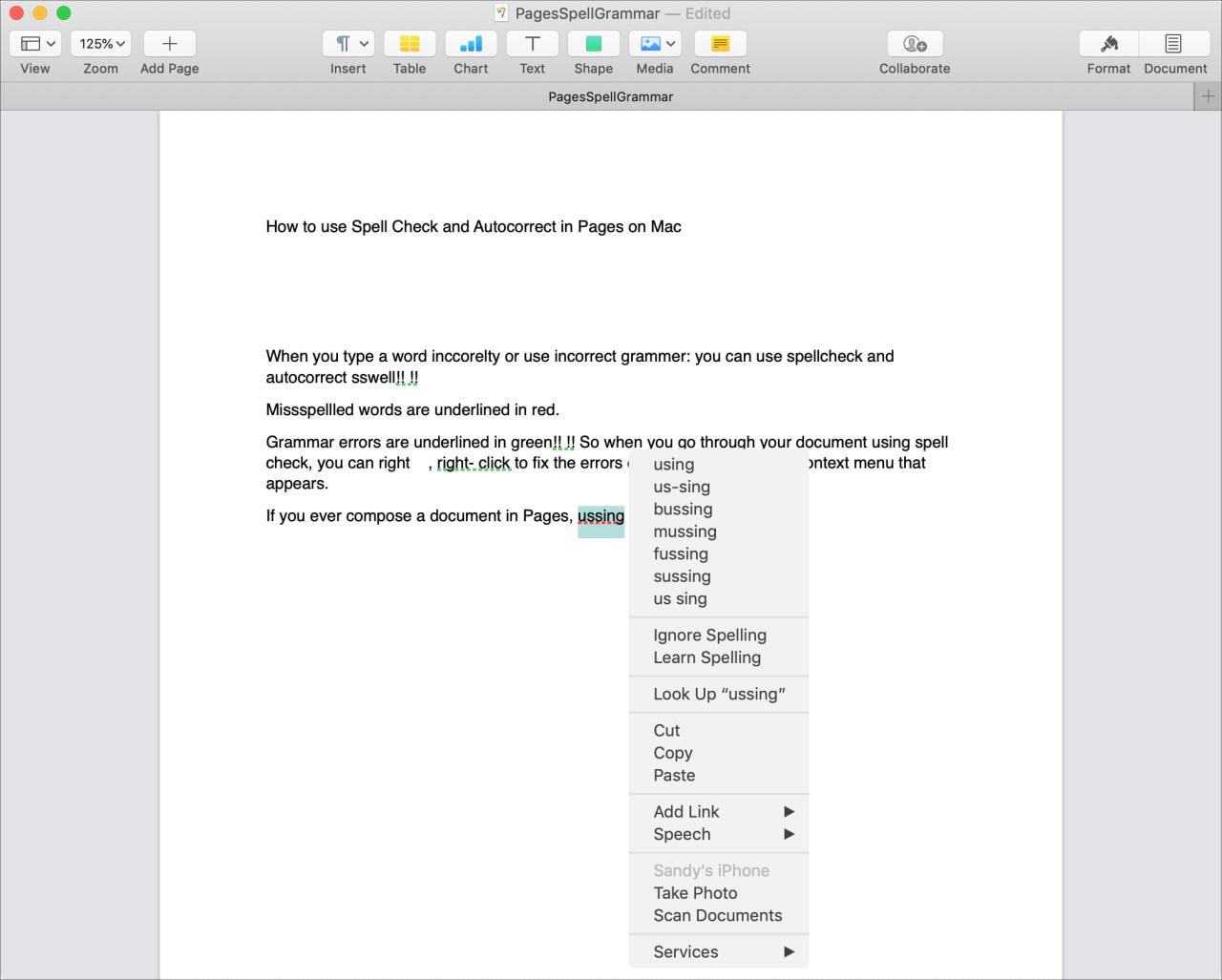
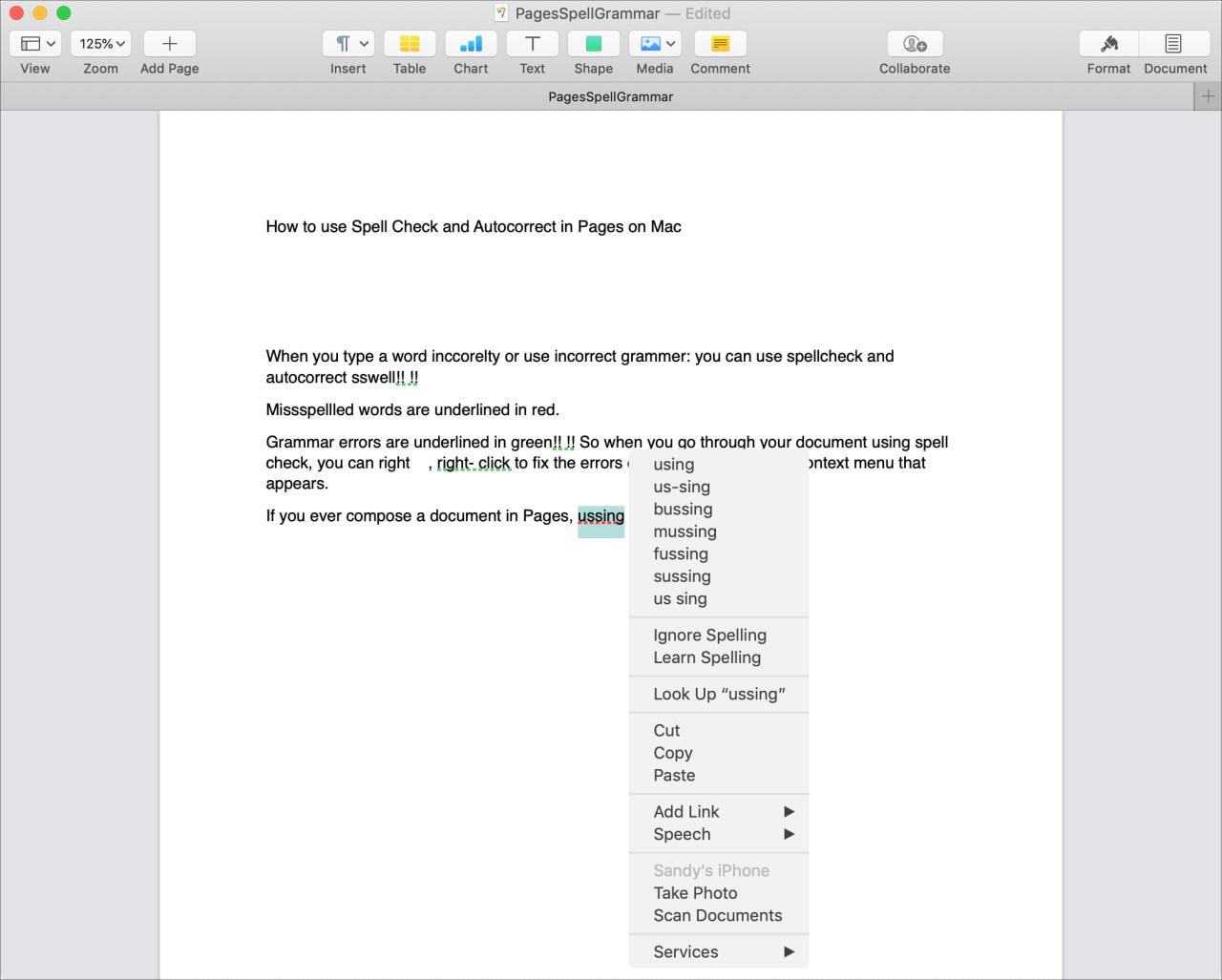
Acciones de la barra de menú para ortografía y gramática
También puede usar las acciones en la barra de menú con las páginas abiertas para revisar la ortografía y la gramática.
1) Haga clic en Editar > Ortografía y gramática > Revisar gramática con ortografía .
2) Luego haga clic en Editar > Ortografía y gramática > Revisar documento ahora .
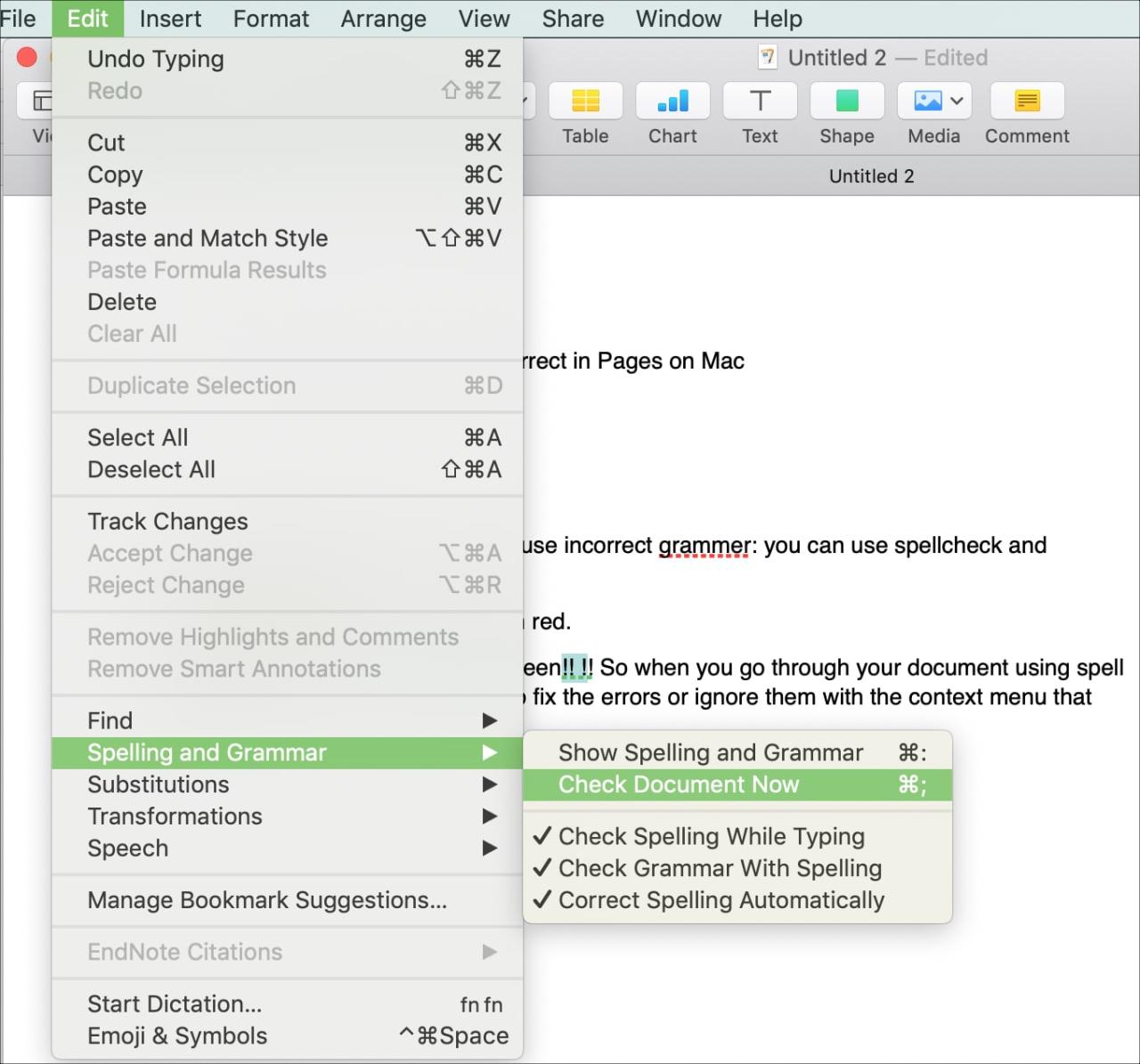
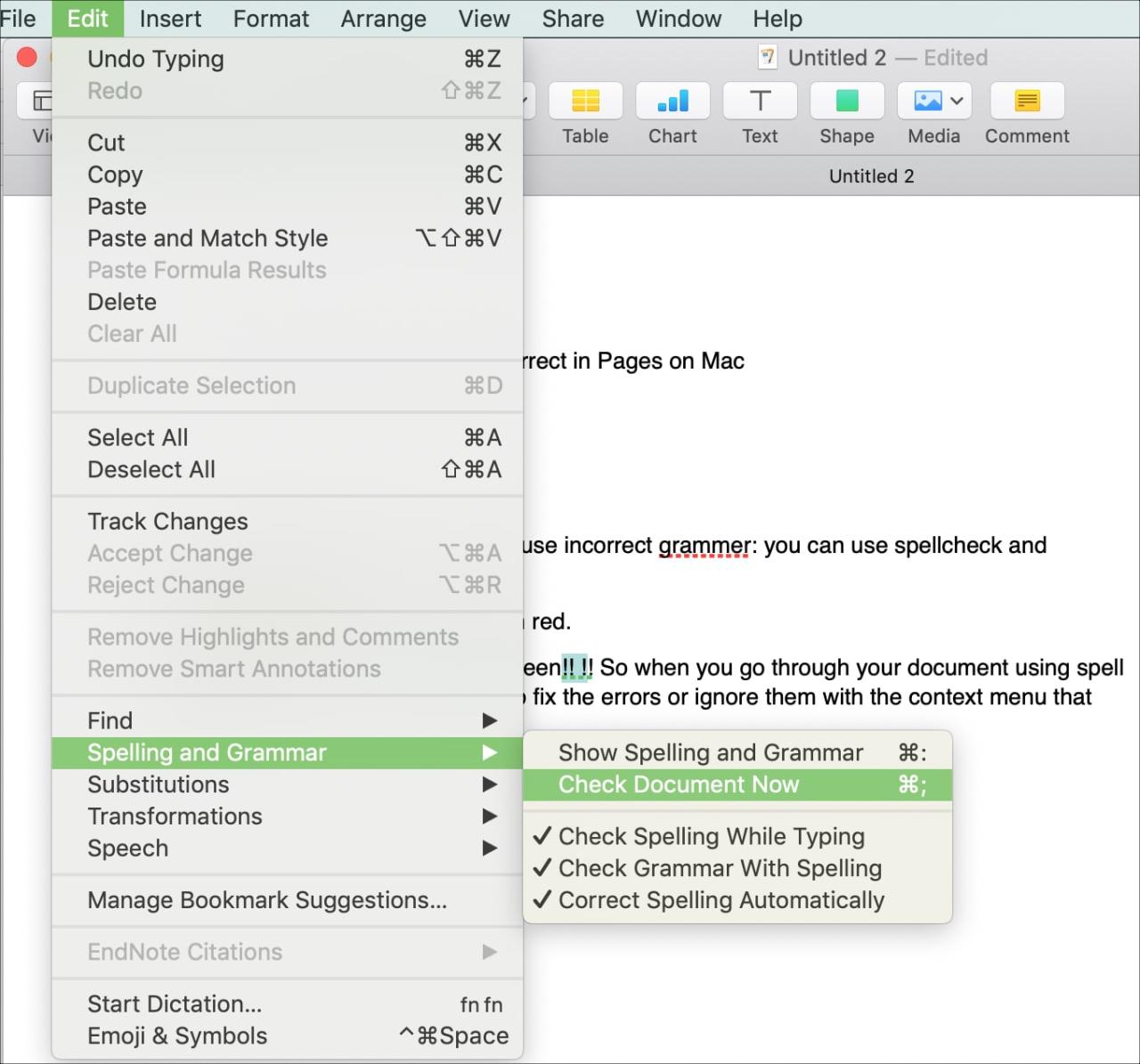
3) Verá el primer error resaltado y puede usar el atajo de teclado Comando + Dos puntos explicado anteriormente para resaltar el siguiente error.
Ventana de revisión ortográfica y gramatical
Para facilitar las cosas, puede abrir la ventana de revisión de ortografía y gramática. Haga clic en Editar > Ortografía y gramática > Mostrar gramática con ortografía . Cuando se abre la ventana, puede revisar cada error en el documento usando el botón Buscar siguiente .
Si se reconoce una corrección, la verá en el cuadro a continuación.
- Para aplicarlo, haga clic en Cambiar .
- Para ignorarlo en el resto del documento, haga clic en Ignorar .
- Para agregarlo a su lista de palabras ignoradas, haga clic en Aprender .
Y si solo desea verificar la ortografía en la ventana emergente, desmarque la casilla en la esquina inferior derecha para Verificar gramática .
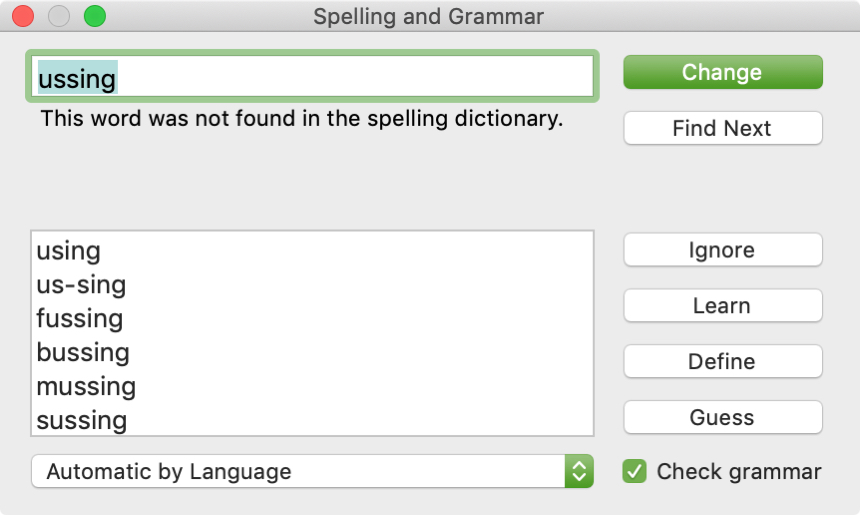
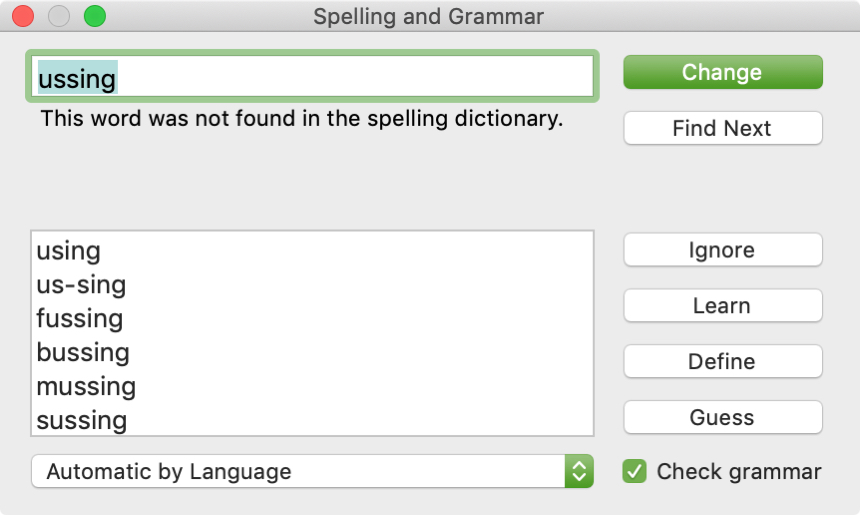
Autocorrección en páginas
Si prefiere seguir usando la autocorrección en Pages y no revisar su ortografía usted mismo, esto es simple.
Habilitar y ajustar la configuración de autocorrección
Para habilitar la autocorrección, haga lo siguiente.
1) Abra Pages y desde la barra de menú, haga clic en Pages > Preferencias .
2) Seleccione la pestaña Corrección automática .
3) Marque la casilla en la parte superior para Corregir la ortografía automáticamente .


Para ajustar la configuración, mantenga abierta la ventana Preferencias en la pestaña Corrección automática . Luego puede habilitar o deshabilitar la configuración para escribir palabras en mayúsculas automáticamente, detectar listas y enlaces, usar comillas tipográficas y guiones, y reemplazar texto con símbolos.
Simplemente marque o desmarque estas opciones y luego cierre la ventana cuando termine.
Usar la autocorrección en Pages
Con la autocorrección habilitada, las palabras mal escritas se subrayarán en rojo y las que tengan sugerencias para usted se subrayarán en azul.
- Para aplicar un cambio cuando solo hay una sugerencia, simplemente continúe escribiendo y la palabra se corregirá automáticamente.
- Para aplicar un cambio cuando hay más de uno, simplemente elija uno de las opciones que se muestran.
- Para ignorar las sugerencias, presiona la tecla Escape .
- Para deshacer una corrección automática, coloque el cursor sobre la palabra y haga clic con el botón derecho o mantenga presionada la tecla Control y haga clic y seleccione su ortografía original en el menú contextual.
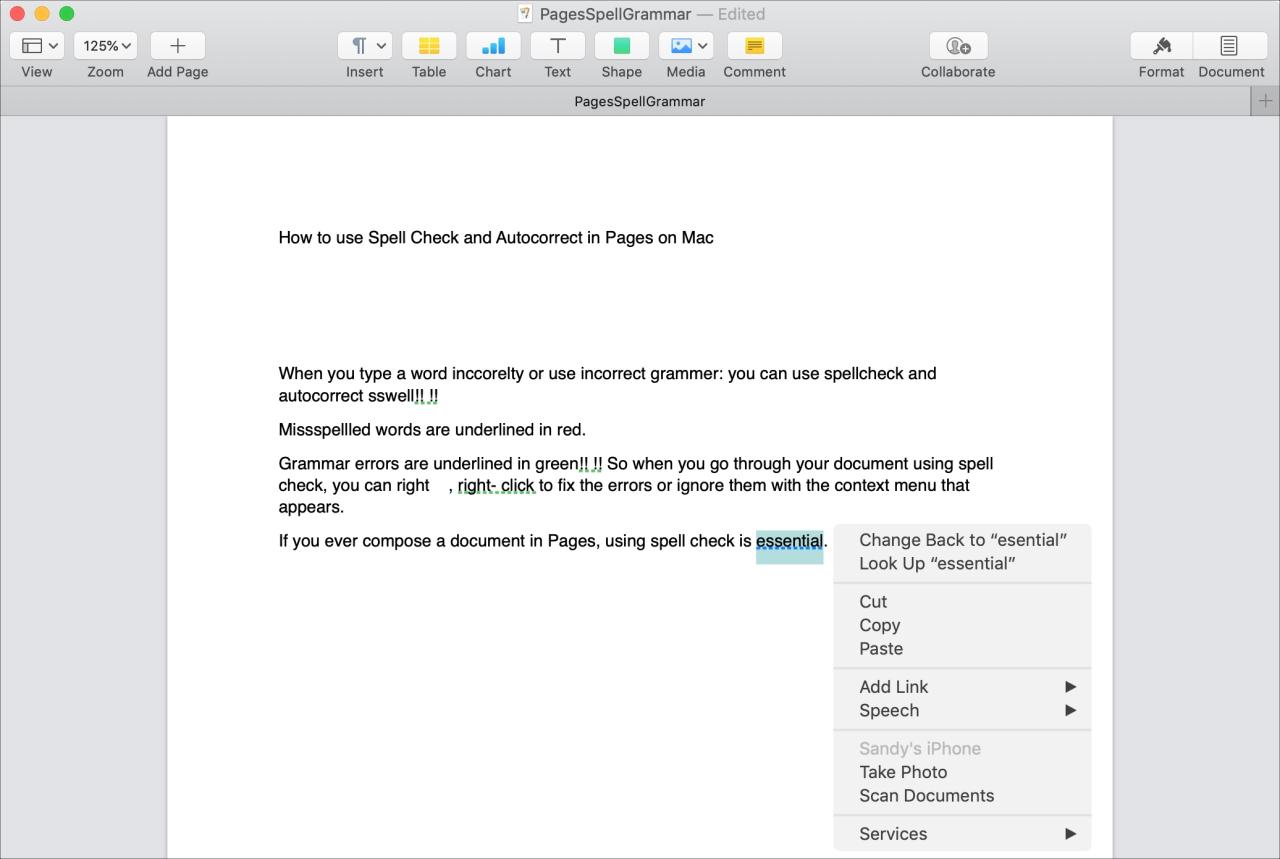
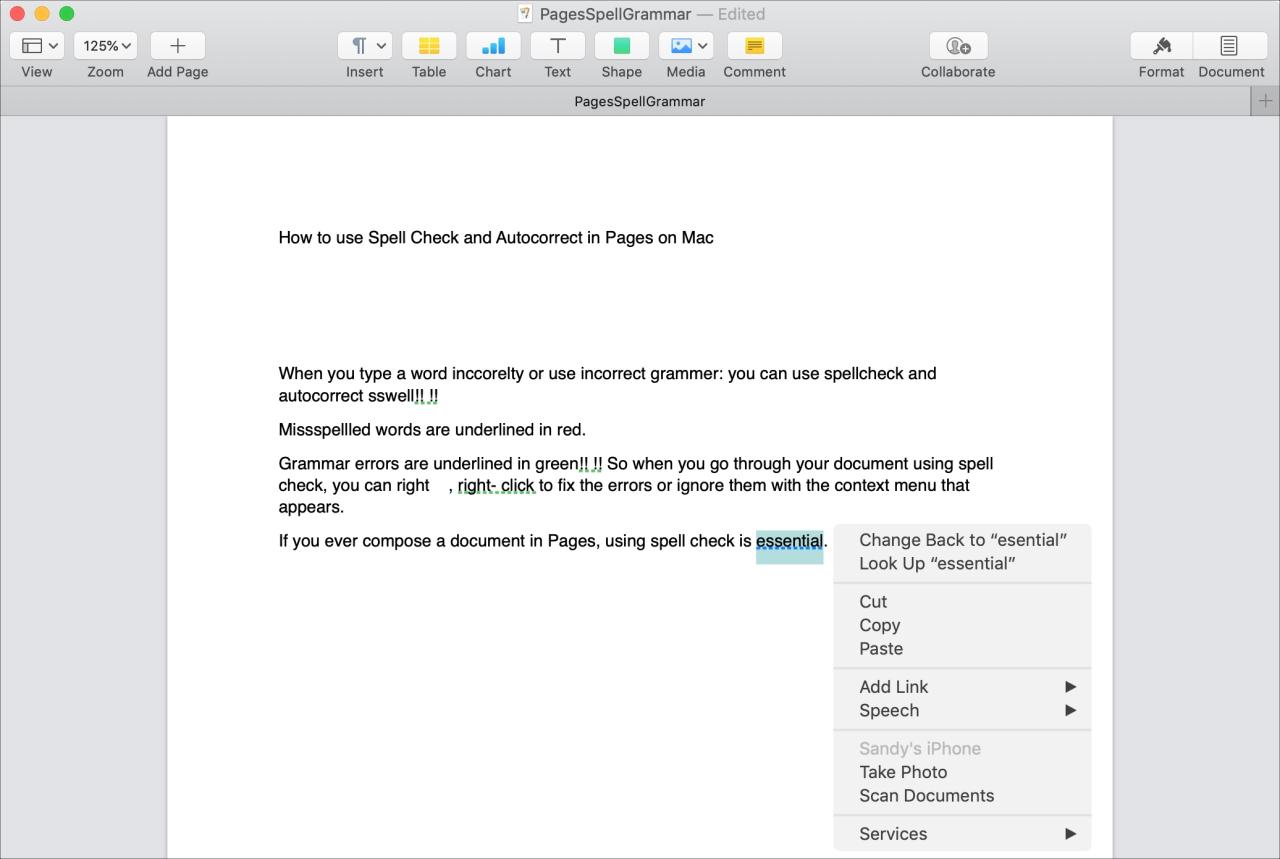
Ver su lista de palabras ignoradas
Si cree que puede haber ignorado una palabra por error o desea agregar a la lista las que suele escribir mal, haga clic en Páginas > Preferencias y vaya a la pestaña Corrección automática una vez más. Haga clic en el botón Palabras ignoradas .
Aquí verá una lista de palabras que ha ignorado en cualquier documento de Pages. Para eliminar uno, selecciónelo y haga clic en el signo menos y para agregar uno, haga clic en el signo más . Haga clic en Aceptar cuando termine y cierre la ventana.
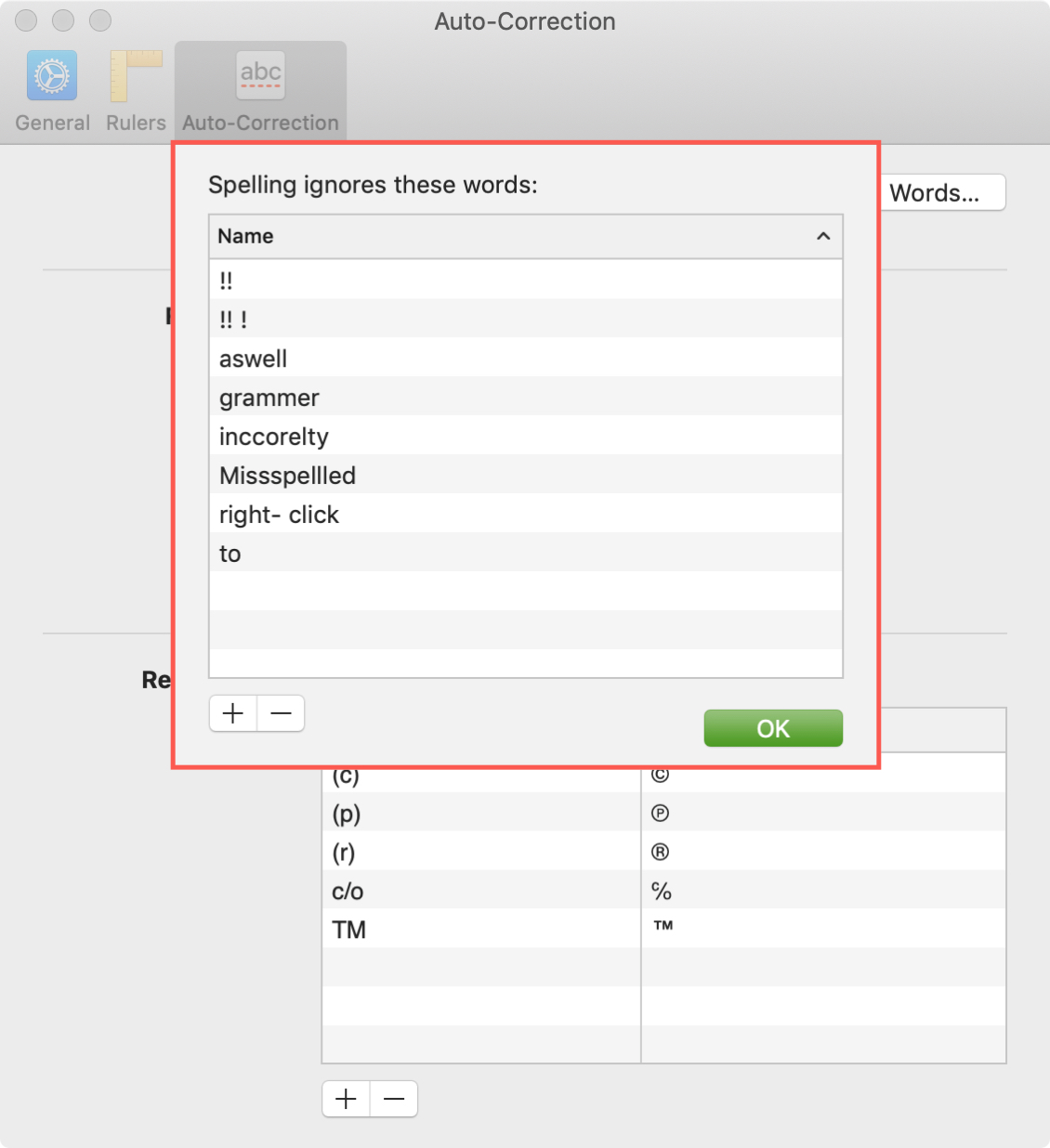
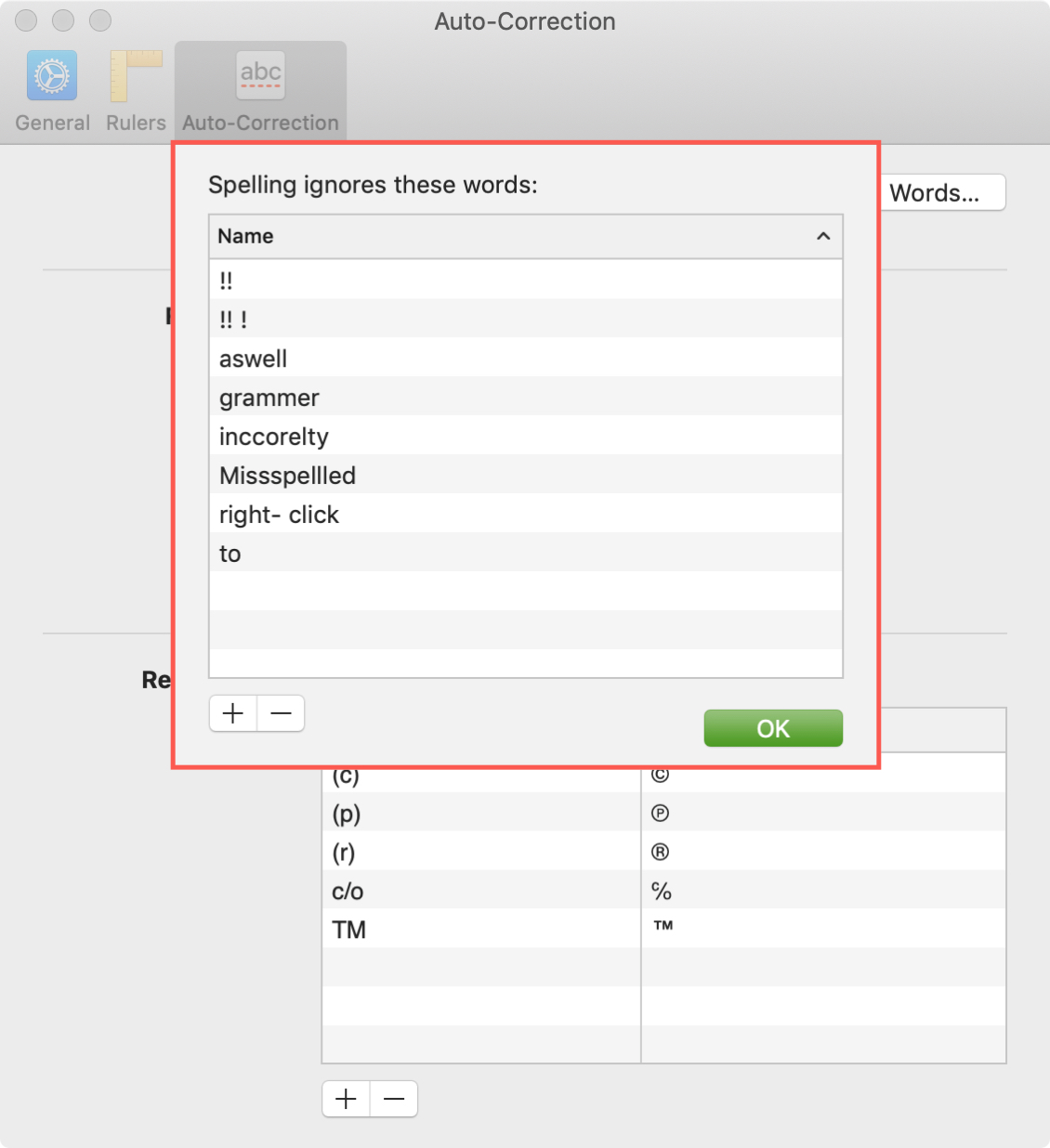
Envolviendolo
Si usa Pages en su Mac para todas sus creaciones de documentos, ya sea para documentos de trabajo o personales, es esencial saber cómo usar la revisión ortográfica y gramatical junto con la autocorrección.
¿Tiene algún consejo para otros usuarios de Pages que le gustaría compartir? Si es así, no dude en comentar a continuación o enviarnos un ping en Twitter .







